Código de error de PS4 NW-31295-0: ¿Qué es? ¿Como arreglar?
Miscelánea / / August 04, 2021
Anuncios
Recientemente, los usuarios de PS4 se han encontrado con un código de error NW-31295-0 al intentar conectarse a la red Wi-Fi. Resulta que no hay ningún problema con las conexiones por cable. Entonces, hemos llegado a la conclusión de que este error en particular está asociado solo con las redes inalámbricas.
El error ha sido muy molesto para los usuarios de PS4, ya que la mayoría prefiere utilizar Wi-Fi. Si eres alguien que también está luchando con este mismo problema, no te preocupes. Este artículo le mostrará varios métodos que lo ayudarán a resolver el error por su cuenta.
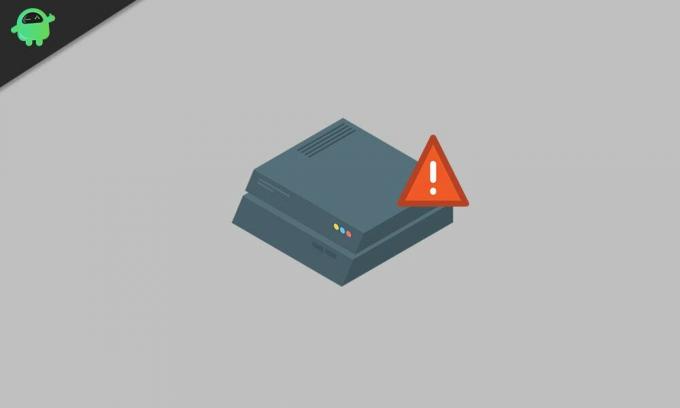
Contenido de la página
-
1 ¿Cuál es el código de error NW-31295-0?
- 1.1 Método 1: reinicia o reinicia tu enrutador:
- 1.2 Método 2: arregla PlayStation Network:
- 1.3 Método 3: mantenga su consola más cerca de su enrutador:
- 1.4 Método 4: cambie su DNS a Google DNS:
- 1.5 Método 5: conectarse a una red inalámbrica de 2,4 GHz:
¿Cuál es el código de error NW-31295-0?
El código de error NW-31295-0 suele aparecer en PlayStation 4 cuando un usuario intenta conectarse a una red Wi-Fi. Según el mensaje de error, una red Wi-Fi débil o inconsistente causa este error. Sin embargo, nos hemos encontrado con varias razones que pueden generar el error NW-31295-0 en su PS4. A continuación se enumeran algunas razones comunes.
Anuncios
- Una inconsistencia de TCP o IP
- La consola está fuera del área de señal del enrutador.
- El rango de DNS pobre
- Tu PS4 tiene un problema con el servidor
- PS4 vainilla no es compatible con su red.
Vamos a discutir los métodos para solucionar estos problemas uno por uno. Repase los métodos y vea cuál funciona para usted.
Método 1: reinicia o reinicia tu enrutador:
Una de las razones más comunes del código de error NW-31295-0 es la inconsistencia del enrutador. Entonces, antes de pasar a los métodos complicados, intente reiniciar o restablecer su dispositivo de red. Primero, desconecte todos los dispositivos no esenciales que estén usando su ancho de banda. Luego, siga el procedimiento que se indica a continuación.
Pasos para reiniciar su dispositivo:
- Tienes que buscar el ENCENDIDO APAGADO en la parte posterior de su enrutador. presione el APAGADO botón para cortar la energía.
- Luego, desconecte el cable de alimentación para que los condensadores de alimentación se agoten por completo y borre cualquier dato temporal que pueda estar presente entre los inicios del enrutador.
- Después de un minuto completo, vuelva a conectar el cable de alimentación a su enrutador. Inicie su enrutador y, una vez que la conexión a Internet comience a funcionar, verifique el error NW-31295-0.
Si reiniciar su dispositivo no funcionó, eso significa que hay algún problema con la configuración de su enrutador. Entonces, para resolver el problema, debe restablecer su enrutador.
Nota: Si realiza un restablecimiento de fábrica, se eliminarán todos los detalles relacionados con los puertos reenviados, los elementos en lista blanca / bloqueados, las redirecciones, el inicio de sesión PPPoE guardado. Especialmente si su ISP usa PPPoE, asegúrese de anotar sus credenciales antes de realizar el procedimiento de restablecimiento porque esas credenciales lo ayudarán a restablecer una conexión a Internet.
Pasos para restablecer su dispositivo:
- Localice el botón de reinicio del enrutador en la parte posterior de su enrutador. En algunos modelos, el botón de reinicio del enrutador estará integrado y solo se podrá acceder a él con un destornillador pequeño.
- Mantenga presionado el botón de reinicio. Manténgalo pulsado durante 10 segundos hasta que vea que todos los LED parpadean simultáneamente.
- Después de restablecer su enrutador, inserte las credenciales de su ISP (si es necesario) y espere hasta que se restablezca la conexión a Internet.
- Intente conectar su PS4 y verifique el error.
Si el error vuelve a aparecer, pase a la siguiente solución.
Anuncios
Método 2: arregla PlayStation Network:
Si el error continúa apareciendo incluso después de reiniciar y restablecer su enrutador, debe verificar si hay un problema con el servidor. Ve a la Página de estado de PSN. Verifique minuciosamente cada subcategoría de estado. Vea si Sony ha informado de algún problema actualmente con el Función de gestión de cuentas o PlayStation Store.
Si encuentra un problema con el servidor, tendrá que esperar a que Sony solucione el problema de su lado. En este caso, corregir el código de error NW-31205-1 está más allá de sus capacidades. Pero si no encuentra ningún problema con el servidor, pruebe el siguiente método para resolver el error.
Método 3: mantenga su consola más cerca de su enrutador:
Como ya mencionamos anteriormente, el código de error NW-31205-1 es el resultado de una conexión Wi-Fi débil. Entonces, cuando vea el mensaje de error en su pantalla, acerque su consola a su enrutador. También puede mantener su enrutador en un lugar donde generalmente le encanta jugar con su PS4. Si no puede mover su enrutador, puede tomar la ayuda de una herramienta de expansión de Wi-Fi para aumentar la señal de su red Wi-Fi. Si este método no le resultó útil, pruebe nuestro siguiente método.
Método 4: cambie su DNS a Google DNS:
Es posible que el ISP de su red doméstica haya sido asignado a un DNS (sistema de nombres de dominio) incorrecto. Este DNS incorrecto podría estar afectando a tu PS4 y provocando el código de error NW-31205-1. Para solucionar este problema, debe seguir los pasos que se indican a continuación y cambiar su rango de DNS predeterminado con el DNS de Google.
Anuncios
- Desliza hacia arriba en tu consola PS4 para seleccionar el Ajustes opción del menú horizontal.
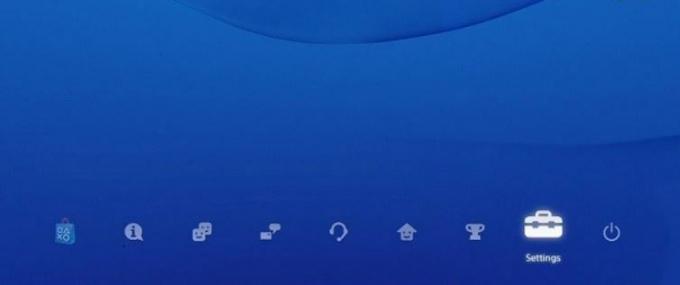
- En el menú Configuración, vaya al La red menú.
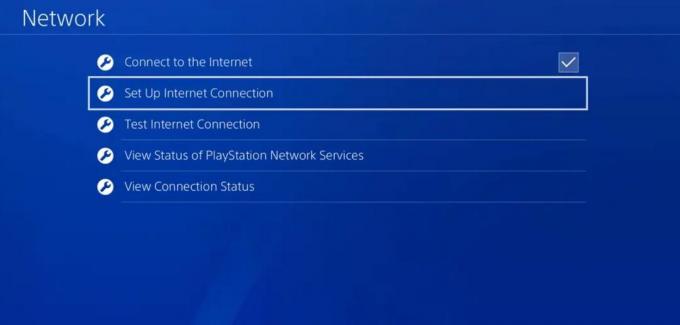
- Elegir la Configurar la conexión a Internet opción y haga clic en "X" para reconfigurar la conexión a Internet en su consola PS4.
- Cuando aparezca la primera pantalla de configuración de red, seleccione el Inalámbrica opción.
- Entonces escoge Personalizado para que pueda cambiar el rango de DNS.
- Ahora, haga clic en el Dirección IP y elige el Automáticamente opción para que pueda avanzar a la Nombre de host DHCP.
- Cuando un mensaje le pide que configure su Nombre de host DHCP, haga clic en el No especificar opción.
- Ahora, ingresará el Configuración de DNS Establezca la configuración en Manual.
- Cambie las entradas como se menciona a continuación:
DNS primario: 8.8.8.8
DNS secundario - 8.8.4.4
- Después de completar el proceso de cambiar su rango al rango de Google, vea si puede encontrar el error nuevamente en su consola.
Método 5: conectarse a una red inalámbrica de 2,4 GHz:
Si eres un usuario de PS4 Vanilla, este método se aplica a ti. PS4 vainilla es compatible con solo conexiones de 2,4 GHz. Cuando intenta conectar su PS4 vanilla a una red inalámbrica de 5.0 GHz, no puede conectar la frecuencia inalámbrica y, por lo tanto, crea el código de error NW-31205-1. En este caso, puede deshacerse fácilmente del error conectando su PS4 vanilla a una red de 2.4GHz.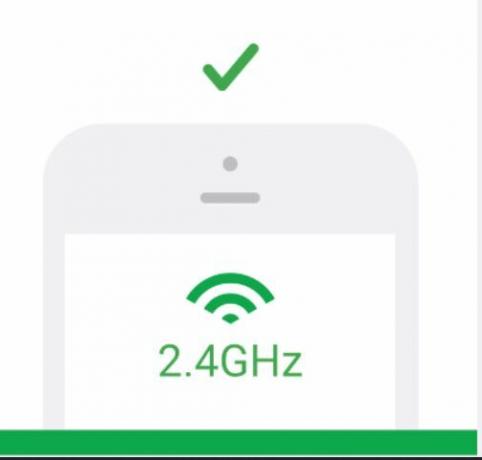
Para evitar este problema, puede utilizar un enrutador de doble banda que admita tanto conexiones de 2,4 GHz como conexiones de 5,0 GHz. En algunos modelos de enrutador, deberá cambiar el tipo de red inalámbrica en la configuración. Después de realizar los cambios, reinicie el enrutador y la consola. Vea si se resuelve el error.
PS4 se usa ampliamente entre los jugadores. Pero cuando aparece un error de conexión como el código de error NW-31205-1, puede ser un dolor de cabeza para los usuarios. Como el error se limita solo a las redes Wi-Fi, puede cambiar a una conexión por cable para evitar el error.
Pero si desea continuar usando su PS4 en la red Wi-Fi, pruebe nuestros métodos dados anteriormente. Los pasos son fáciles y efectivos. Puedes utilizar nuestros métodos para eliminar el error y seguir disfrutando de tu PS4. Si tiene alguna pregunta o comentario, escriba el comentario en el cuadro de comentarios a continuación.
Anuncios Bueno, al igual que los usuarios de PS5, se están publicando muchos informes de que Xbox Series X /…
Anuncios Parece que algunos de los usuarios de la consola Xbox Series X están teniendo problemas con el CD...
Anuncios Última actualización el 7 de marzo de 2021 a las 02:46 am Comenzando, el nuevo controlador DualSense del…



